- Автор Jason Gerald [email protected].
- Public 2024-01-19 22:13.
- Акыркы өзгөртүү 2025-01-23 12:25.
PowerPoint слайддарын жашыруу - бул бир нерсени тез көрсөтүү керек болгондо жакшы идея, жана белгилүү бир слайдды көрсөткүңүз келбейт, бирок слайдды жок кылгыңыз келбейт. PowerPoint презентацияңызда каалаган слайдды жашырууга мүмкүндүк берет.
Кадам
Метод 2: Слайддарды жашыруу
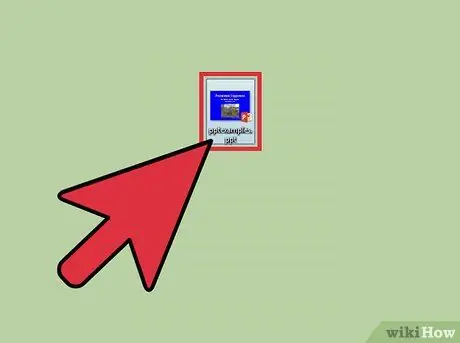
Кадам 1. PowerPoint файлын ачыңыз
Слайдды жашыргыңыз келгендиктен, бул макалада сиз мурунтан эле PowerPoint файлын түздүңүз деп ойлойсуз. Презентация файлын таап, ачыңыз.
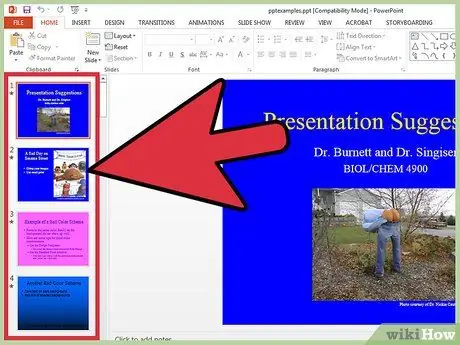
Кадам 2. Жашыргыңыз келген слайддарды тандаңыз
Компьютериңиздин экранынын сол жагында PowerPoint файлыңыздагы слайддардын тизмесин көрөсүз. Жашыргыңыз келген слайдды басыңыз.
Слайдды тандагандан кийин анын тегерегинде кутуча пайда болот
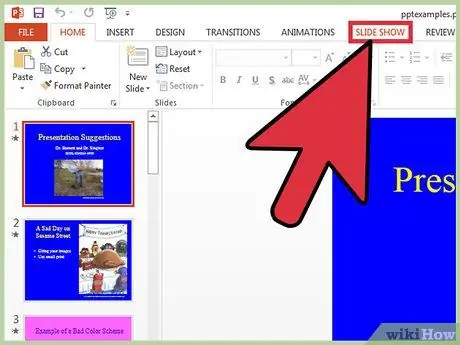
Кадам 3. Click Slide Show
PowerPoint файл терезесинин жогору жагындагы меню өтмөгүнөн тандаңыз Слайд -шоу. Бул өтмөк презентация файлыңыздын кантип көрсөтүлүшү жөнүндө баарын башкаруу үчүн колдонулат.
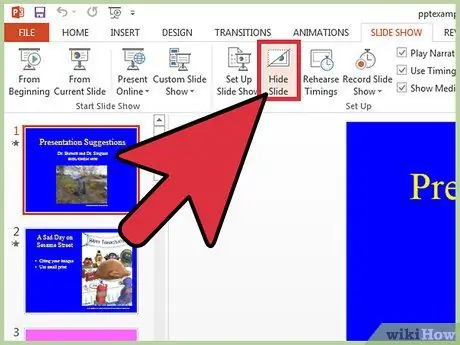
Кадам 4. Click Hide Slide
Меню өтмөгүнүн астындагы параметрлерде Слайд -шоу, параметрин таап, чыкылдатыңыз Слайдды жашыруу. Бул параметр PowerPoint файл терезесинин үстүнө жакын болот.
- Слайдды ийгиликтүү жашырганыңызда, жашырылган слайддын номеринде сызык болот.
- Башка слайддарды жашыруу үчүн жогорудагы кадамдарды кайталаңыз.
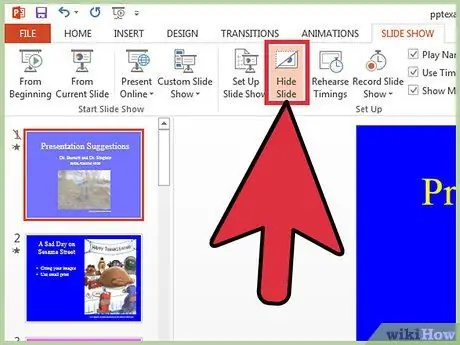
Кадам 5. Слайдды кайра көрсөтүңүз
Жашырган слайддарды кайра көрсөткүңүз келсе, жогорудагы кадамдарды кайталаңыз. Жашырылган слайд номериндеги сызык жок болот.
Метод 2 2: Жашырылган слайддарга жетүү
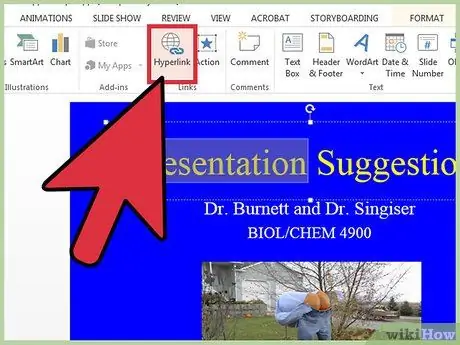
Кадам 1. Жашырган слайдга шилтеме түзүңүз
Сиз презентация режиминде дагы эле кире алышыңыз үчүн жашырган слайдга шилтеме түзүшүңүз керек болот. Себеби кээде презентация учурунда PowerPoint файлын түзөтүү режимине кайтуу уят болушу мүмкүн.
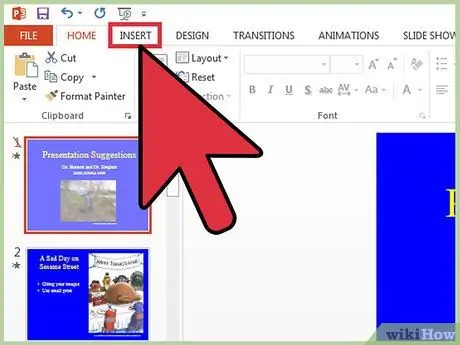
Кадам 2. Киргизүүнү басыңыз
Меню өтмөгүн чыкылдатыңыз Кыстаруу бул PowerPoint файл терезесинин жогору жагында. Бул өтмөк слайддарды, сүрөттөрдү, видеолорду жана башкаларды кошуу үчүн кызмат кылат.
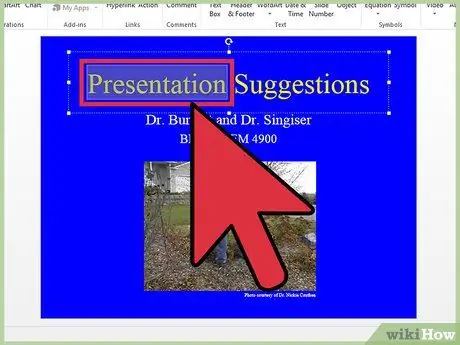
Кадам 3. Түзүлгөн шилтемени басыңыз
Шилтемеге айландыргыңыз келген текстти белгилеңиз. Бул текст сиз презентация режиминде жашырган слайддарга кирүү үчүн басасыз, андыктан муктаждыктарыңызга ылайык тексттин жайгашкан жерин акылдуулук менен тандаңыз. Сиз презентацияңыздын акыркы слайдына "Кошумча маалымат" сыяктуу текст кошуп, ошол тексттен шилтеме түзө аласыз.
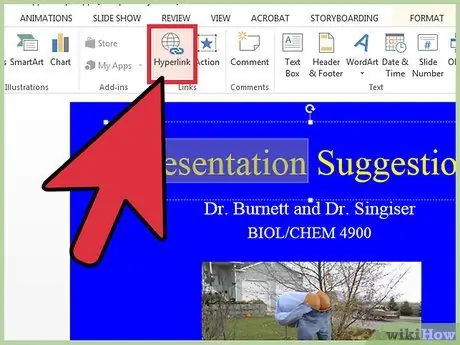
Кадам 4. Гиперссылкаларды тандаңыз
Вариантты басыңыз Гиперссылка бул меню өтмөгүнүн астында Кыстаруу.
- тандоо Бул документке коюңуз тандоолордун менюсун камтыган жаңы терезе пайда болгондо. Опциялар сол жакта.
- Жашырып жаткан слайдды тандап, чыкылдатыңыз Макул бул төмөнкү оң жакта.






